Le répertoire d’adresses et de contacts est quelque chose de précieux. On ne voudrait pas perdre la totalité de sa liste de numéro de téléphone. En effet, il est intéressant d’avoir la possibilité de sauvegarder les contacts dans un autre emplacement,différent de votre Samsung Galaxy Note 9, de façon à ce que cette sauvegarde puisse être restaurée de n’importe où et sur n’importe quel téléphone. Comment peut-on sauvegarder seulement les contacts sur un smartphone android? Dans ce tutoriel, nous détaillerons par quel moyen sauvegarder les contacts sur un compte Google Drive, vers une carte SIM ou SD ou encore vers un PC. Si vous souhaitez sauvegarder les messages de votre Samsung Galaxy Note 9, allez voir notre article.
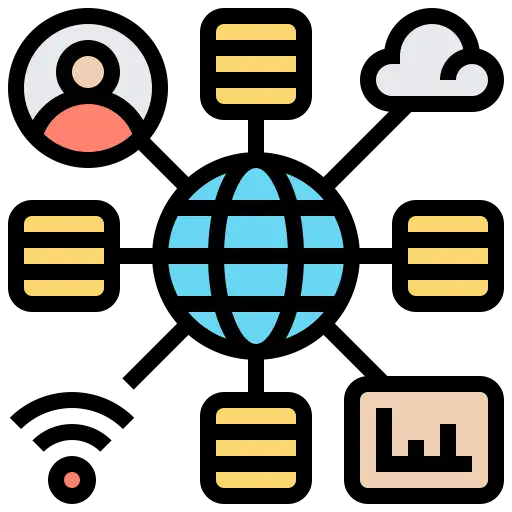
Comment conserver les contacts de votre Samsung Galaxy Note 9 sur Google?
Pour créer un backup sur Gmail, il faudra tout d’abord vous créer un email Gmail. Sauvegarder ces données sur Google depuis un Samsung Galaxy Note 9, permettra de bénéficier à tout moment de vos informations depuis n’importe quel ordinateur ou téléphone. Pour créer un backup ou sauvegarder à nouveau, il faut juste respecter ces indications:
- Allez dans le menu des réglages de votre Samsung Galaxy Note 9
- En second lieu choisissez Comptes et sauvegarde mais également Paramètres supplémentaires ou Système
- Puis dans Sauvegarde et Restauration mais également Sauvegarde et réinitialisation
- Puis choisissez activer sauvegarder mes données sous le compte Gmail, ça comporte la sauvegarde des contacts
- si ce n’est pas déjà réalisé, il faudra lier votre adresse Gmail en compte de sauvegarde: Rajouter un compte
- En second lieu choisissez Compte Google
- Activer la sauvegarde sur Google Drive
- Et ensuite choisissez Sauvegarder maintenant
De cette façon vous allez avoir conservé l’ensemble de vos contacts dans votre Google Drive. Généralement, le backup des informations de votre Samsung Galaxy Note 9 se fera de façon automatique en second lieu.
Comment faire pour exporter les contacts de votre Samsung Galaxy Note 9 vers la carte SIM?
Vous pouvez exporter vos contacts vers une carte SIM , sur la carte SD ou en fichier vCard . Cela vous permet d’importer les contacts de votre Samsung Galaxy Note 9 sur un nouveau téléphone en passant par votre carte SIM ou en passant par un fichier vCard.. Ainsi pour garder vos contacts, il faudra respecter les indications expliquées ci-dessous:
- Allez dans l’application Contacts de votre Samsung Galaxy Note 9
- Choisissez la barre de menu mais également les 3 lignes parallèles.
- Ensuite choisissez Gestion des contacts
- En second lieu choisissez Import/Export des contacts
- Puis choisissez exporter, il vous sera demandé vers quel type d’emplacement vous souhaiteriez sauvegarder vos contacts:
- Carte SIM
- Carte SD
- Stockage interne
- Vers fichier VCF mais également vCard
Quelle est la technique pour créer un backup de l’intégralité des contacts de votre Samsung Galaxy Note 9 sur un PC?
En effet vous pouvez faire le choix d’enregistrer vos contacts de votre Samsung Galaxy Note 9 sur un ordinateur. Dans ce but, il est avantageux de télécharger un logiciel type Dr. Fone mais également des logiciels spécifiques de la marque de votre Samsung Galaxy Note 9. Vous pourrez de cette façon créer des sauvegardes de données (messages, photos, contacts,… ).
Restaurer les contacts à partir de sauvegardes?
Vous pouvez retrouver une restauration de vos contacts en passant par votre ordinateur, depuis un fichier VCard, depuis une carte SD ou SIM ou encore en passant par votre Google Drive.
Restauration des contacts stockés sur Drive
- Ouvrez l’application Paramètres de votre smartphone Samsung Galaxy Note 9.
- Appuyez sur Google
- Au niveau de la section « Services », appuyez sur Configurer et Restaurer
- Appuyez sur le téléphone contenant les contacts à copier.
- Appuyez sur Restaurer les contacts
- Et ensuite cliquez sur le backup à restaurer Appareil actuel , de fait potentiellement le Samsung Galaxy Note 9
- Et ensuite cochez si vous souhaitez importer également les contacts de la carte SIM
- Pour terminer choisissez Restaurer
Restauration de contacts en passant par la carte SIM de votre Samsung Galaxy Note 9
Cela sera très facile d’importer les contacts d’une carte SIM ou SD. Il vous suffit de respecter les indications suivantes:
- Allez dans l’application Contacts de votre Samsung Galaxy Note 9
- Choisissez le menu ainsi que les paramètres de contacts
- Et ensuite Gestion des contacts
- Par la suite choisissez Importer des contacts
- Et décidez l’emplacement des contacts sauvegardés, Carte SIM ou Carte SD
- Et ensuite cliquez sur Importer
Dans l’éventualité où vous cherchez d’autres infos sur votre Samsung Galaxy Note 9, vous pouvez regarder les tutoriels de la catégorie : Samsung Galaxy Note 9.




